Sebbene FaceTime sia limitato ai prodotti Apple, puoi comunque partecipare alle chiamate FaceTime come utente Android se un utente Apple ti invita. Di seguito ti insegneremo come ottenere un collegamento FaceTime e partecipare alla chiamata dal tuo dispositivo Android. Verificare FaceTime non funziona o non è disponibile? Possibili soluzioni da provare.
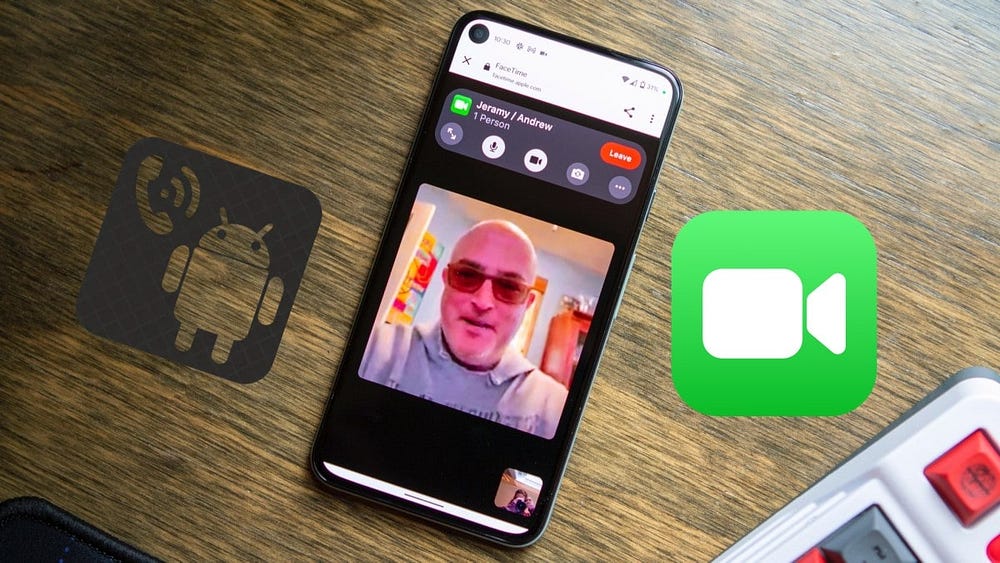
Non puoi avviare una chiamata FaceTime su Android
Puoi avere FaceTime su Android? La risposta semplice è che puoi partecipare a una chiamata avviata da un utente Apple solo tramite i collegamenti di invito. Non esiste un'app FaceTime dedicata per Android, quindi non puoi avviare tu stesso una chiamata FaceTime.
Invece di un'app, FaceTime funziona tramite il browser Web sul tuo dispositivo Android. Poiché funziona su un browser Web, puoi utilizzare FaceTime anche su qualsiasi computer Windows.
Tuttavia, alcune funzionalità FaceTime non sono accessibili agli utenti Android. Ad esempio, non puoi attivare Memoji o utilizzare i gesti delle mani per attivare le interazioni FaceTime.
Tuttavia, queste restrizioni non sono molto fastidiose. Le funzionalità disponibili sono sufficienti per aiutarti a connetterti con i tuoi contatti che utilizzano prodotti Apple e avere una buona conversazione. Le chiamate sono crittografate end-to-end, mentre la qualità video e audio è quella che ti aspetteresti da FaceTime.
Crea un collegamento FaceTime su iPhone per dispositivi Android
Per iniziare, dovrai chiedere a un utente del dispositivo Apple di creare un collegamento di invito FaceTime e condividerlo con te. Come accennato in precedenza, non è possibile creare un collegamento FaceTime su un dispositivo Android.
Il tuo amico o familiare dovrà controllare la versione di iOS e assicurarsi che il suo iPhone o iPad abbia iOS/iPadOS 15 o versioni successive. Su Mac, per creare collegamenti FaceTime è necessario almeno macOS Monterey.
Nell'esempio seguente, mostreremo come creare un collegamento FaceTime su iPhone:
- Innanzitutto, assicurati che FaceTime sia configurato nell'app Impostazioni sul tuo iPhone.
- Quindi apri l'app FaceTime e tocca Crea collegamento.
- Dalla pagina di condivisione, scegli WhatsApp o qualsiasi altra piattaforma social per inviare il link al tuo contatto che utilizza un dispositivo Android. Puoi fare clic su "Aggiungi nome" per assegnare un nome al collegamento, se lo desideri, ma non è necessario.
- Ora hai creato un collegamento di invito. Apparirà nella sezione successiva su FaceTime. Fai clic sul collegamento, quindi su "Partecipa" e attendi che il tuo amico con un telefono Android invii una richiesta di iscrizione.
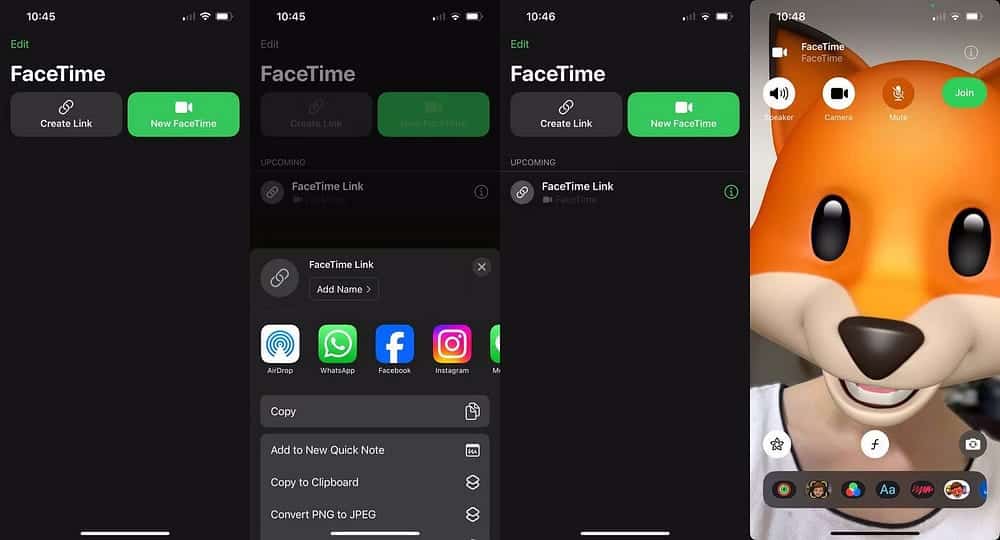
Se sei uscito accidentalmente dalla pagina di condivisione in precedenza e non sei riuscito a condividere il collegamento FaceTime nel passaggio 3, non preoccuparti. Basta premere il pulsante delle informazioni accanto al collegamento FaceTime e tocca Condividi collegamento per inviarlo al tuo contatto Android.
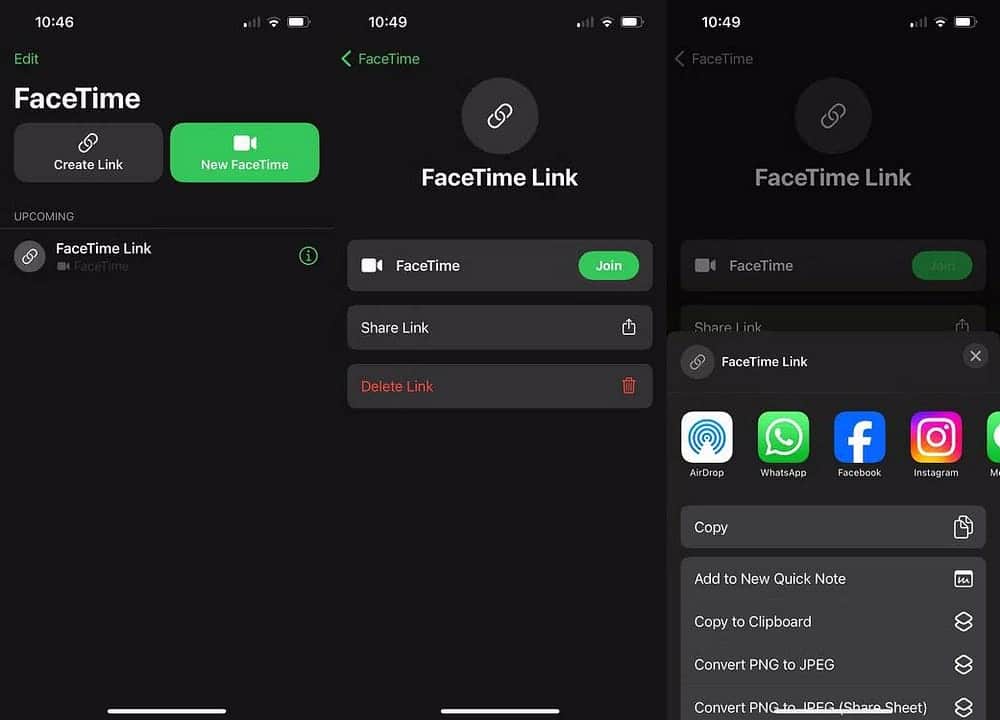
Tieni presente che i nostri passaggi precedenti creano un collegamento FaceTime istantaneo. Tuttavia, se preferisci, puoi scegliere di programmare una chiamata FaceTime per dopo.
Come partecipare a una chiamata FaceTime su Android
Come utente Android, una volta ricevuto un collegamento FaceTime da un contatto Apple, segui questi passaggi:
- Fai clic sul collegamento per visualizzare la pagina FaceTime sul browser web del tuo dispositivo.
- Inserisci il tuo nome nel campo Nome, quindi fai clic su "Continua".
- Seleziona "Consenti" se il browser richiede di consentire a FaceTime l'accesso alla fotocamera e al microfono.
- Una volta aperta la fotocamera, tocca il pulsante verde di partecipazione.
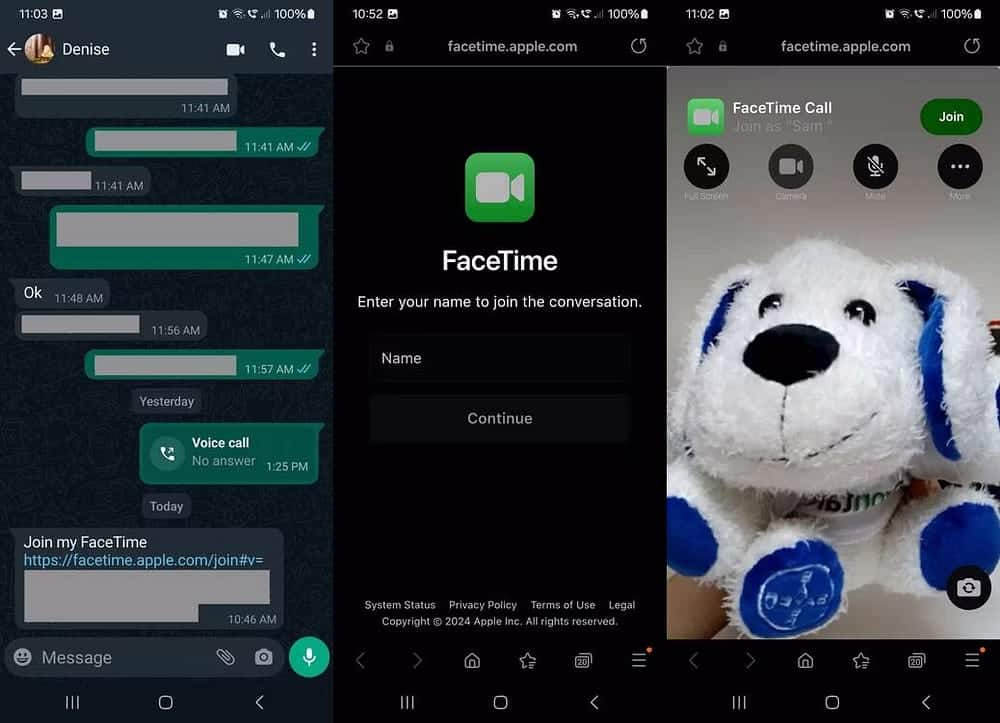
L'utente Apple che ha creato un collegamento FaceTime riceverà una richiesta di iscrizione sul proprio dispositivo. Da parte loro, dovranno cliccare sul segno di spunta verde per approvare la tua richiesta.
L'ordine appare sul suo schermo solo per un secondo o due. Se lo perde, dovrà fare clic sul pulsante delle informazioni , tocca il segno di spunta verde, quindi tocca Fine per tornare alla chiamata FaceTime.
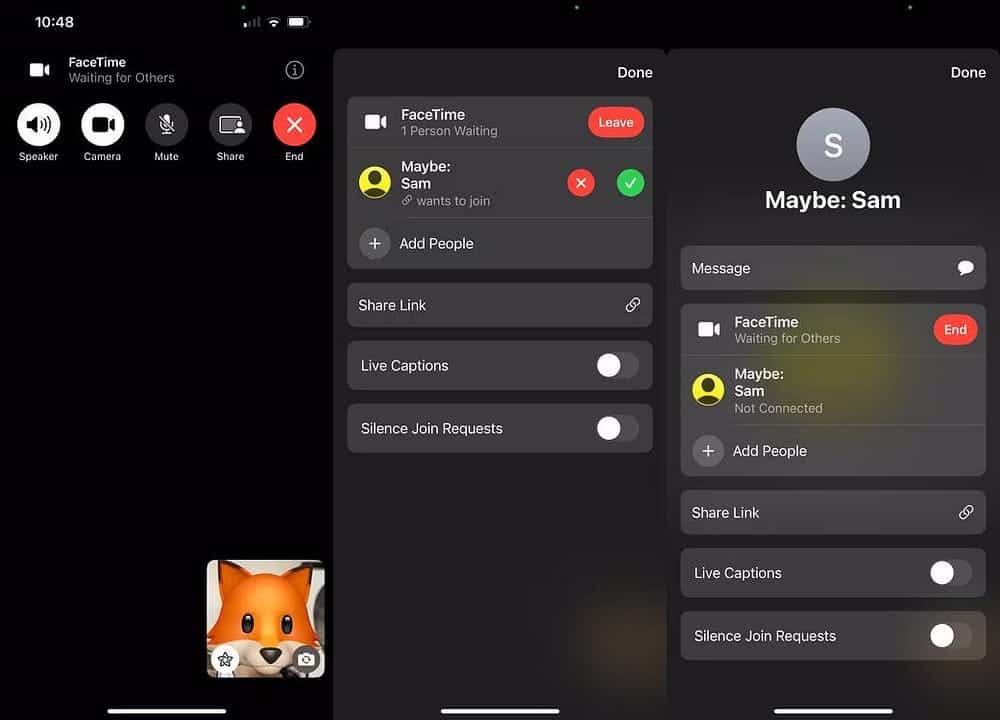
Ti sei unito con successo alla chiamata. Vedrai una barra degli strumenti con diverse opzioni di controllo, incluso un pulsante per lo schermo intero e un pulsante per disattivare l'audio 

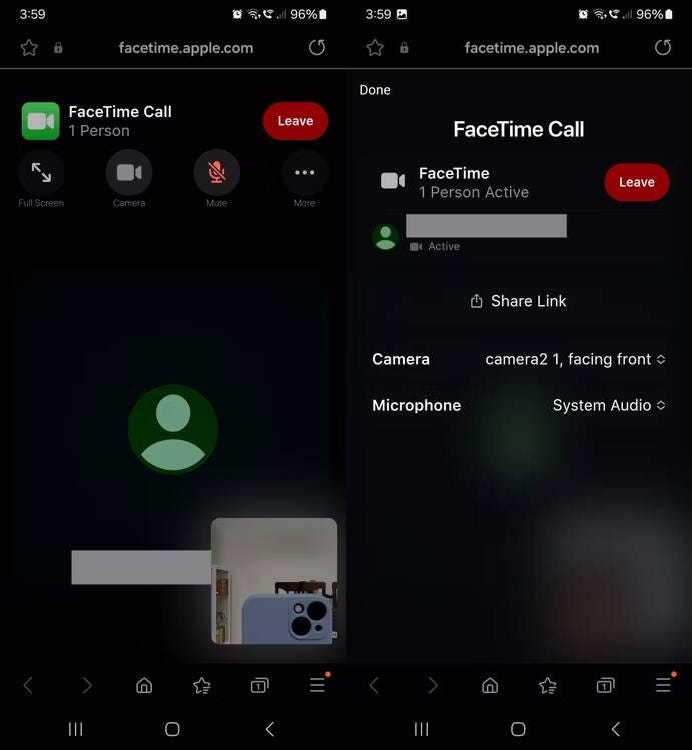
Al termine della chiamata, tocca un punto qualsiasi dello schermo finché non viene visualizzata nuovamente la barra degli strumenti. Non puoi terminare una chiamata FaceTime come utente Android, quindi seleziona semplicemente il pulsante Lascia per uscire dalla chiamata.
Nel complesso, è un processo molto fluido e non richiede strumenti, app o estensioni del browser. Quindi, se ti stavi chiedendo come chattare in video con gli amici che possiedono dispositivi Apple, ora sai come farlo.
Con il collegamento di invito FaceTime e un browser moderno, puoi accedere facilmente a FaceTime e connetterti con i tuoi amici e familiari che utilizzano prodotti Apple. Ora puoi visualizzare Come registrare telefonate e conversazioni su iPhone.







